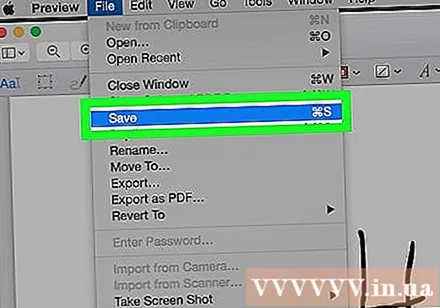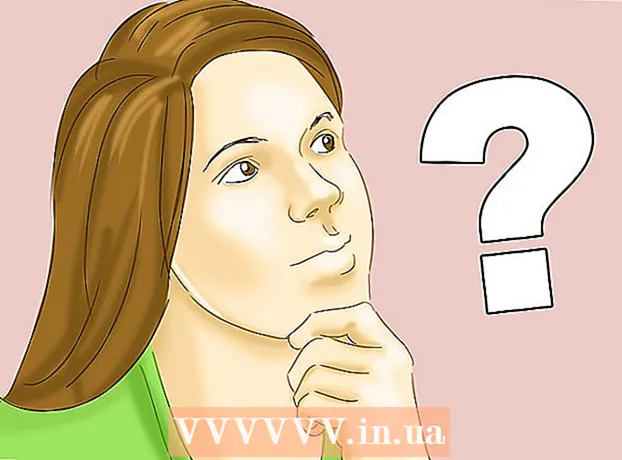লেখক:
Robert Simon
সৃষ্টির তারিখ:
21 জুন 2021
আপডেটের তারিখ:
22 জুন 2024
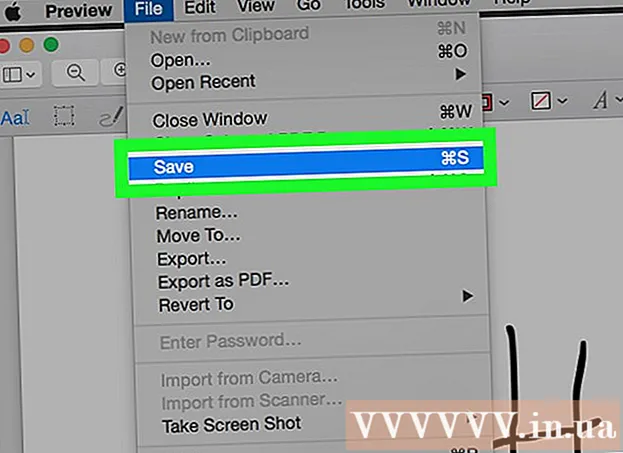
কন্টেন্ট
এই উইকিহাউ আপনাকে উইন্ডোজ কম্পিউটারে মাইক্রোসফ্ট ওয়ার্ড নথিগুলিতে ডিজিটাল স্বাক্ষর সন্নিবেশ করতে, বা ফাইলগুলিকে পিডিএফ ফর্ম্যাটে রূপান্তর করতে এবং স্বাক্ষর যুক্ত করার জন্য মাইক্রোসফ্ট ওয়ার্ডে সিগনেচার লাইন সরঞ্জামটি ব্যবহার করতে শেখায়। একটি ম্যাকের পূর্বরূপ অ্যাপ্লিকেশন ব্যবহার করে।
পদক্ষেপ
পদ্ধতি 1 এর 1: উইন্ডোজ এ
মাইক্রোসফ্ট ওয়ার্ডে নথিটি খুলুন। আপনি যে স্বাক্ষর যুক্ত করতে চান তার জন্য ওয়ার্ড নথিটি ডাবল ক্লিক করুন।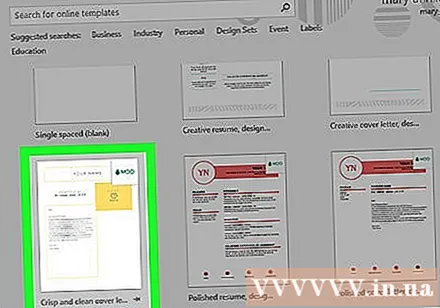
- আপনি যদি একটি নতুন দস্তাবেজ শুরু করতে চান তবে মাইক্রোসফ্ট ওয়ার্ডটি খুলুন এবং ক্লিক করুন ফাইলতারপরে সিলেক্ট করুন নতুন ডকুমেন্ট (নতুন দলিল)
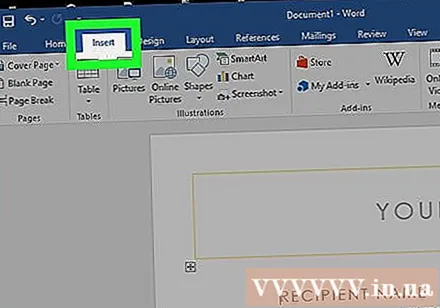
কার্ডটি ক্লিক করুন .োকান উইন্ডোর শীর্ষে (সন্নিবেশ))
ক্লিক স্বাক্ষর রেখা টুলবারে, উপরে অবস্থিত আইটেমের ডানদিকে পাঠ্য সন্নিবেশ ফিতা এর (পাঠ্য)।

ক্লিক মাইক্রোসফ্ট অফিস স্বাক্ষর রেখা.- আপনি যদি ইতিমধ্যে আপনার দস্তাবেজটি সংরক্ষণ না করে থাকেন তবে আপনাকে প্রথমে এটি ক্লিক করতে হবে ফাইল, পছন্দ করা সংরক্ষণ করুন (যেমন সংরক্ষণ করুন), তারপরে ফাইলটিকে একটি নাম দিন এবং ক্লিক করুন সংরক্ষণ.
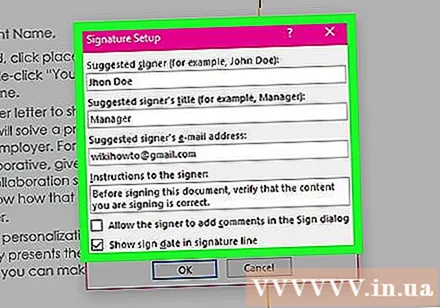
স্বাক্ষরের বিশদ যুক্ত করুন। নাম, শিরোনাম, ইমেল ঠিকানা এবং আপনি স্বাক্ষরকারীকে রেখে যেতে চান এমন কোনও নির্দেশাবলীর মতো স্বাক্ষর সেটআপ ডায়ালগ বাক্সে স্বাক্ষরের লাইনের নীচে উপস্থিত তথ্যটি টাইপ করুন। আপনি এটিও করতে পারেন:- চেক বক্স স্বাক্ষর লাইনে সাইন তারিখটি দেখান (স্বাক্ষর রেখায় স্বাক্ষরিত তারিখটি প্রদর্শন করুন) আপনি যদি স্বাক্ষরিত তারিখটি স্বয়ংক্রিয়ভাবে প্রবেশ করতে চান তবে।
- চেক বক্স সাইন ডায়ালগ বাক্সে স্বাক্ষরকারীকে একটি মন্তব্য যুক্ত করার অনুমতি দিন (স্বাক্ষরকারীকে সাইন ডায়ালগটিতে মন্তব্য যুক্ত করার অনুমতি দিন) আপনি যদি দস্তাবেজটিতে স্বাক্ষর করবেন এমন কারও সাথে মন্তব্য সক্ষম করতে চান তবে।
ক্লিক ঠিক আছে.
স্বাক্ষর রেখায় রাইট ক্লিক করুন এবং নির্বাচন করুন চিহ্ন (চিহ্ন).
চিহ্নের পাশের বাক্সে আপনার নাম লিখুন এক্স.
- আপনার হাতে লিখিত স্বাক্ষর স্ন্যাপশট থাকলে, ক্লিক করুন চিত্র নির্বাচন করুন (ফটো নির্বাচন করুন), তারপরে আপনার স্বাক্ষর চিত্রযুক্ত ফাইলটি নির্বাচন করুন।
ক্লিক চিহ্ন. নথির শেষে শব্দ গণনার পাশে একটি "স্বাক্ষর" চিহ্ন উপস্থিত হবে, যা সূচিত করে যে নথিতে স্বাক্ষর হয়েছে। বিজ্ঞাপন
পদ্ধতি 2 এর 2: একটি ম্যাক
মাইক্রোসফ্ট ওয়ার্ডে নথিটি খুলুন। আপনি যে স্বাক্ষর যুক্ত করতে চান তার জন্য ওয়ার্ড নথিটি ডাবল ক্লিক করুন।
- আপনি যদি একটি নতুন দস্তাবেজ শুরু করতে চান তবে মাইক্রোসফ্ট ওয়ার্ডটি খুলুন এবং ক্লিক করুন ফাইলতারপরে সিলেক্ট করুন নতুন ডকুমেন্ট.
ক্লিক ফাইল স্ক্রিনের শীর্ষে মেনু বারের উপরের বামে এবং নির্বাচন করুন সংরক্ষণ করুন.
"ফাইল ফর্ম্যাট" ড্রপ-ডাউন বাক্সে ক্লিক করুন এবং নির্বাচন করুন পিডিএফ.
ক্লিক সংরক্ষণ.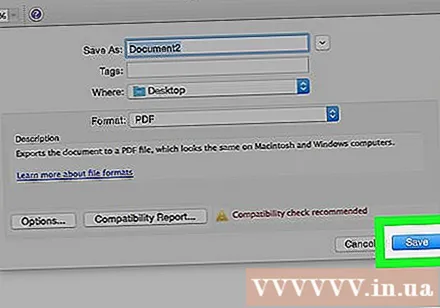
ফাইন্ডারটি খুলুন এবং আপনি সবেমাত্র সংরক্ষণ করা ফাইলটিতে নেভিগেট করুন। ফাইন্ডারের একটি নীল এবং সাদা মানুষের ফেস আইকন রয়েছে, যা ডকের নীচে বাম দিকে অবস্থিত।
পিডিএফ ফাইলটিতে রাইট ক্লিক করুন এবং নির্বাচন করুন সঙ্গে খোলা (এর সাথে খুলুন), তারপরে ক্লিক করুন পূর্বরূপ. পিডিএফ ফাইলটি পূর্বরূপ অ্যাপ্লিকেশনটিতে খুলবে।
অনুসন্ধান বারের বামে থাকা টুলবক্স আইকনে ক্লিক করুন।
"টি" আইকনের ডানদিকে ছোট, alচ্ছিক লাইনে কার্ল হাতে থাকা লিখিত স্বাক্ষরের মতো দেখতে স্বাক্ষর কার্যটিতে ক্লিক করুন।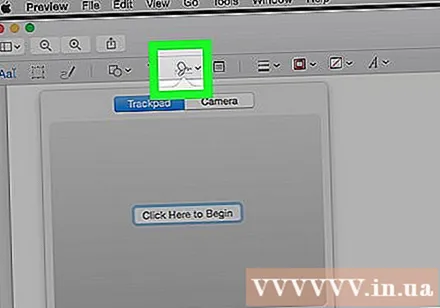
ক্লিক ট্র্যাকপ্যাড বা ক্যামেরা. যদি আপনার ল্যাপটপটি অন্তর্নির্মিত টাচপ্যাড, টাচ অঙ্কন বা বাহ্যিক টাচপ্যাড ব্যবহার করে তবে আপনি ক্লিক করতে পারেন ট্র্যাকপ্যাড। আপনার যদি কোনও টাচপ্যাড না থাকলেও একটি ওয়েবক্যাম থাকে তবে চয়ন করুন ক্যামেরা.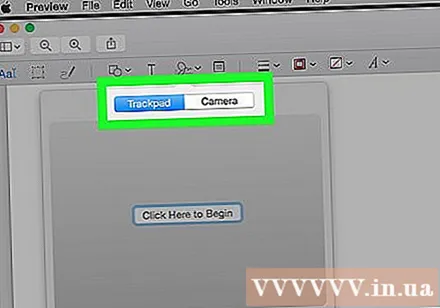
যদি ডিজিটাল স্বাক্ষর সংরক্ষণ করা হয় তবে আপনার ক্লিক করতে হতে পারে স্বাক্ষর তৈরি করুন (স্বাক্ষর তৈরি করুন) প্রথমে।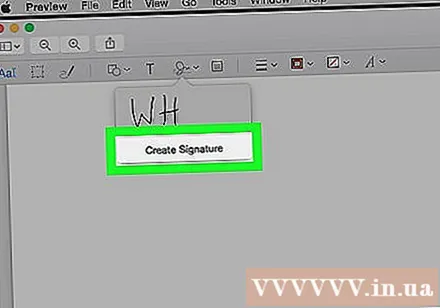
স্বাক্ষর তৈরি করুন।
- ট্র্যাকপ্যাডের জন্য:
- ক্লিক শুরু করতে এখানে ক্লিক করুন (এখানে ক্লিক করুন শুরু).
- টাচপ্যাডে আপনার স্বাক্ষরটি লিখতে আপনার আঙুলটি ব্যবহার করুন।
- কীবোর্ডে একটি কী টিপুন।
- ক্লিক সম্পন্ন (সম্পন্ন).
- ক্যামেরার জন্য:
- কাগজের ফাঁকা শীটে আপনার নামটি সাইন করুন।
- কাগজটি ক্যামেরায় রাখুন।
- প্রান্তিককরণের জন্য স্বাক্ষরটি সারিবদ্ধ করুন।
- ক্লিক সম্পন্ন.
- ট্র্যাকপ্যাডের জন্য:
ড্রপ-ডাউন মেনুতে সদ্য নির্মিত স্বাক্ষরটি ক্লিক করুন। আপনার স্বাক্ষর নথির মাঝখানে থাকবে।
স্বাক্ষরের অবস্থান পরিবর্তন করতে মাউসটি টানুন। স্বাক্ষরের মাঝখানে ক্লিক করুন এবং এটিকে পছন্দসই অবস্থানে টানুন।
- আপনি স্বাক্ষর কোণে ক্লিক করে এবং স্বাক্ষর কেন্দ্র থেকে দূরে টেনে এটিকে পুনরায় আকার দিতে পারেন।
ক্লিক ফাইল এবং চয়ন করুন সংরক্ষণ. আপনার ডিজিটাল স্বাক্ষরযুক্ত দস্তাবেজটি সংরক্ষণ করা হবে। বিজ্ঞাপন